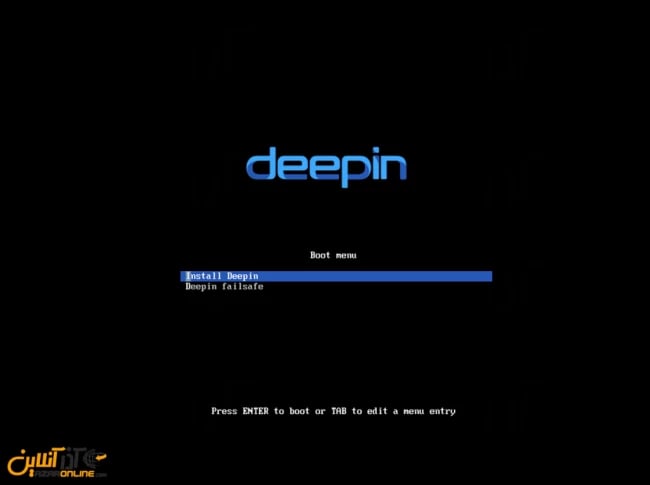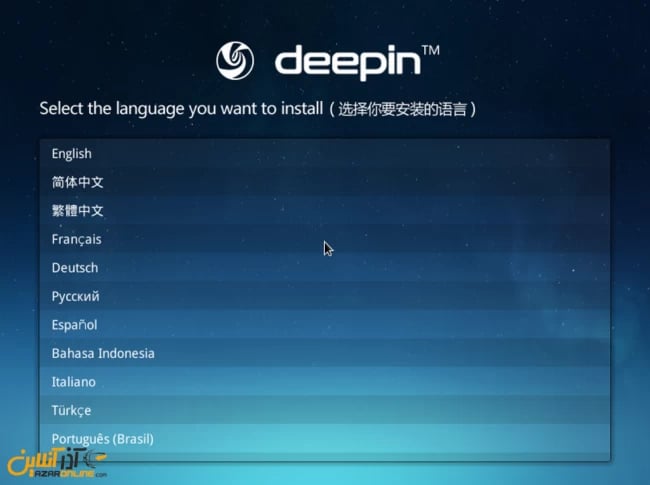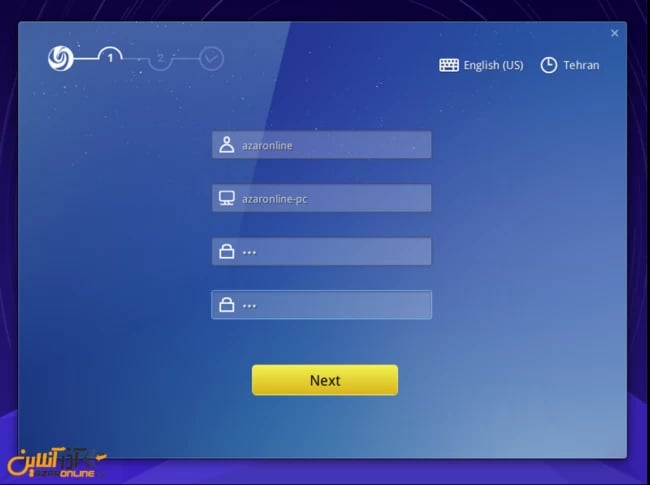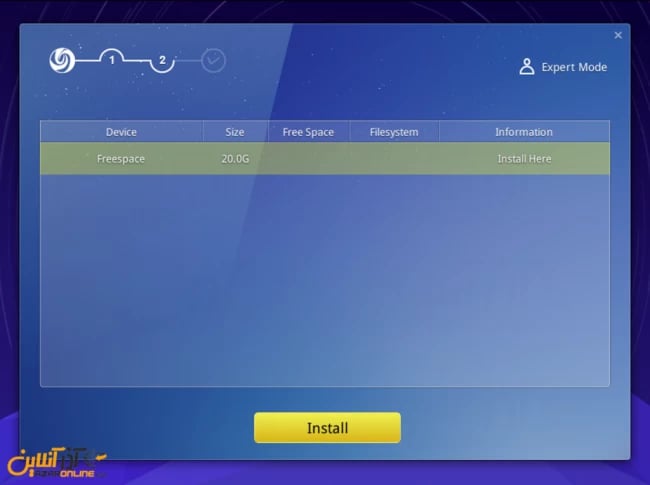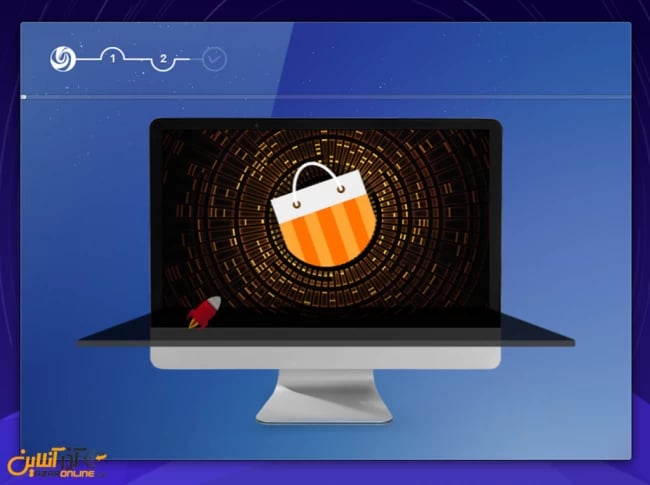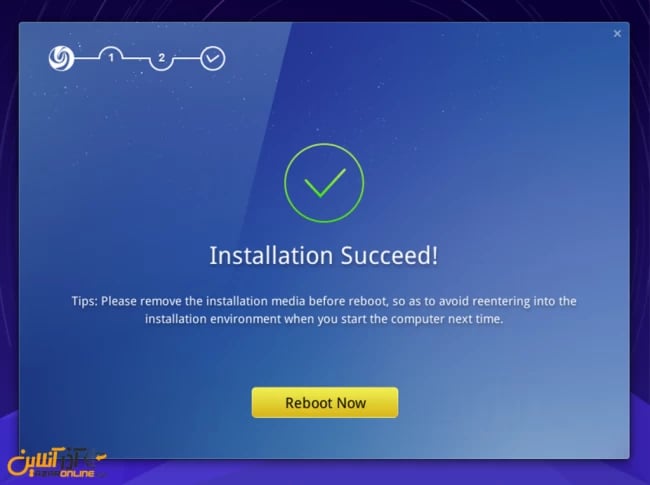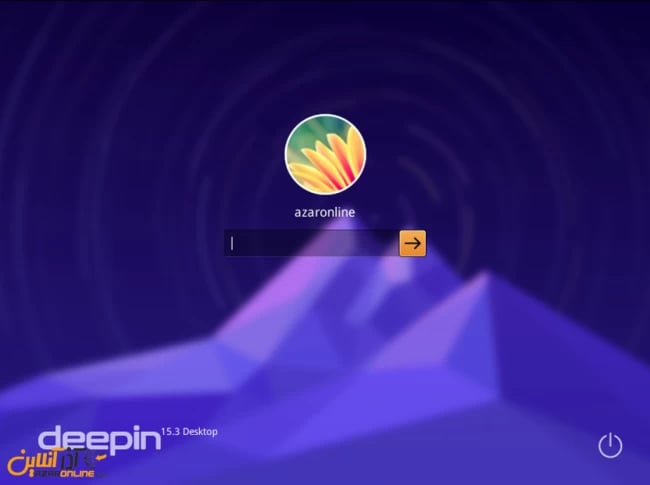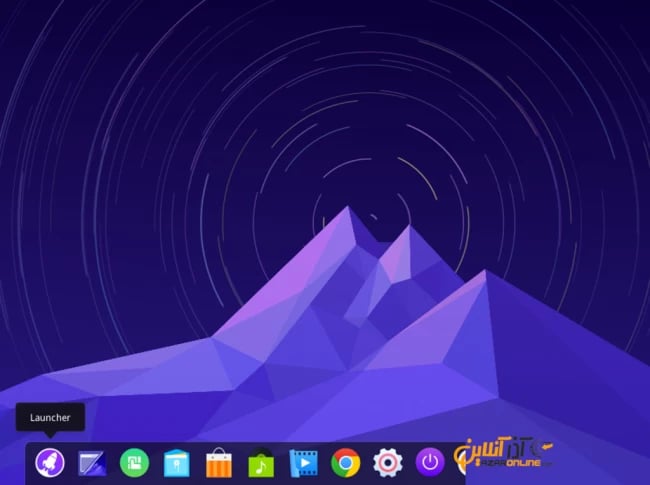فهرست عناوین مقاله:
- آموزش نصب لینوکس Deepin به صورت تصویری
- چرا باید اقدام به دانلود لینوکس دپین و نصب آن کنیم؟
- سرعت و کارایی سیستم عامل لینوکس دپین
- نرم افزارهای موجود در سیستم عامل لینوکس دپین
- باگهای سیستم عامل لینوکس دپین
لینوکس Deepin یک توزیع لینوکس بر پایه دبیان می باشد که از سال 2009 توسعه یافته است.
ابتدا این شرکت توزیعی را بر پایه ابونتو ، مورفیکس و دبیان با نام Hiweed توسعه و توزیع میکرد.
اما پس از گذشت چند سال شرکت Deepin سیستم طراحی و توسعه خود را تغییر داد و توزیع Deepin را بر پایه کارهای چند رسانهای عرضه کرد.
این شرکت، لینوکس Deepin را مجهز به یک رابط گرافیکی اختصاصی به نام DDE یا همان Deepin Desktop Environment کرده تا این توزیع، بیش از پیش متمایز گردد.
لینوکس Deepin به علت پشتیبانی از اکثریت کدکهای فایلهای چند رسانهای جایگاه خوبی را در بین کاربران خانگی لینوکس پیدا کرده و هر روز به این مزیت خود می افزاید.
به تازگی و در نسخه آخر لینوکس Deepin، این شرکت یک Application Store را در آن اضافه کرده که نرم افزارهای زیادی در زمینه Multimedia در آن یافت میشود و همین امر باعث توجه بسیار از کاربران لینوکس خواهد شد.
در همین راستا تیم آموزشی آذرآنلاین قصد دارد در ادامه مطلب، آموزش نصب لینوکس Deepin را به صورت تصویری آموزش داده تا شما کاربران گرامی بتوانید از این توزیع لینوکس استفاده نمایید.
آموزش نصب لینوکس Deepin به صورت تصویری
1- ابتدا فایل ISO لینوکس deepin را از لینک رو به رو دانلود کنید. ( Deepin Download )
2- فایل ISO را بر روی DVD رایت و یا یک فلش بوت لینوکس بسازید.
پس از دانلود و آماده کردن سیستمعامل برای نصب، آن را در کامپیوتر خود بگذارید و چند لحظه منتظر باشید تا به محیط نصب بروید.
3- در صفحه اول گزینه Install Deepin را انتخاب کنید.
4- در این بخش زبان مورد نظر خود را انتخاب نمایید.
5- در این مرحله اطلاعات درخواستی ( نام کاربری، نام کامپیوتر، رمز عبور ) را وارد کنید.
6- در این مرحله پارتیشن مورد نظر برای نصب سیستم عامل را انتخاب کنید.
دقت داشته باشید سیستم به صورت پیشفرض کل هارد را در نظر میگیرد.
اگر قصد دارید هارددیسک خود را به پارتیشنبندی کنید از گزینه Expert mode در بالای صفحه استفاده نمایید.
7- پس از انتخاب پارتیشن مورد نظر، لینوکس Deepin شروع به نصب میکند.
8- پس از پایان کپی فایلهای نصب لینوکس Deepin یک بار سیستم را راه اندازی مجدد کنید.
9- نام کاربری و پسورد وارد شده در مراحل نصب را وارد کرده و از لینوکس Deepin لذت ببرید.
مراحل نصب سیستم عامل لینوکس دیپین به پایان رسید و هم اکنون شما محیط دسکتاپ آن را مشاهده میکنید.
چرا باید اقدام به دانلود لینوکس دپین و نصب آن کنیم؟
سیستم عامل لینوکس توزیعهای فراوانی دارد که شما میتوانید هر یک از آنها را انتخاب کنید. اما در این بین دپین بیش از توزیعهای دیگر مانند ابونتو یا آرچ به چشم میخورد و نظر همه کاربران را به خود جلب کرده.
این توزیع که از کشور چین پدیدار شد توانسته نظر بسیاری از افراد را درباره محصولات چینی که گاها نامرغوب است عوض کند. محیط گرافیکی جذاب آن نه تنها شما را خسته نمیکند بلکه بسیار جذاب بوده و از آن لذت خواهید برد. اگر بخواهید ویندوز مایکروسافت را کنار بگذارید و با سیستم عملی جدید کار کنید لینوکس دپین گزینه مناسبی است. اگر از ابونتو نیز استفاده میکنید کار با لینوکس دپین برای شما راحتتر است.
سرعت و کارایی سیستم عامل لینوکس دپین
زمان مقوله مهمی است و کار با نرم افزارهایی که زمان زیادی از ما میگیرد علاوه بر وقت گیر بودن، حوصله ما را سر میبرد. پس داشتن یک سیستم عامل با سرعت بالا بسیار مهم است.
لینوکس دپین 1. 15 همراه با سیستم عامل لینوکس 4.2.6 به بازار عرضه شد. بعد از این که شما این سیستم عامل را نصب کنید همه سخت افزارهایی که بر روی آن نصب کردهاید شناسایی میشوند و نیاز نیست شما نرمافزارهای آن را به روزرسانی کنید. نیاز کاربران بسیاری بر این اساس است که سیستم عامل آنها با سختافزارهای قوی به خوبی کار کند با مشکل رو به رو نشوند.
سیستم عامل لینوکس دپین نیاز به رم بالایی ندارد و فضای زیادی از رم شما را اشغال نمیکند. همچنین تنها پس از چند ثانیه سیستم عامل شما بالا آمده و میتوانید شروع به کار کنید.
برای افرادی که از لپ تاپ استفاده میکنند بسیار میزان استفاده از باطری مهم است. سیستم عامل لینوکس دپین به شکل پیش فرض از intel p-state که جهت تغییر پلکانی سرعت پردازنده تولید شده و زمانی محدود غیرفعال بود پشتیبانی میکند.
برای کارایی بهتر لپ تاپ میتوانید اپلیکیشن TLP را بر روی سیستم خود نصب کنید این اپلیکیشن زمانی که لپ تاپ شما به برق نباشد پارامترهایی را برای بازدهی بیشتر باطری تغییر میدهد البته تغییر این پارامترها اختلالی در رابط کاربری ایجاد نمیکند و شما ابا خیالی راحت میتوانید به کار خود ادامه دهید...
نرم افزارهای موجود در سیستم عامل لینوکس دپین
شما پس از نصب این سیستم عامل میتوانید بسیاری از نرم افزارهای کاربردی را به شکل پیش فرض بر روی سیستمتان مشاهده کنید. به عنوان مثل شما پس از نصب میتوانید برنامه Deepin Movie و Deepin Music را مشاهده کنید.
Deepin Music که از نامش پیداست جهت پلی کردن موزیک به کار میرود. این اپلیکیشن از امکانات فراوانی از جمله نمایش متن آهنگ که از اینترنت گرفته شده، آریشو کردن منظم آهنگها، نمایش نام آهنگ به همراه تصویر آن و نمایش نام خوانندگان برخوردار است. یکی از امکانات قابل توجه این اپلیکیشن تغییر فرمت آهنگ شما به فرمتهای دیگر است. Deepin Music از FM و وب کست نیز پشتیبانی میکند.
Deepin Movie نیز جهت پخش ویدئو به کار میرود و از همه فرمتهای تصویری موجود پشتیبانی میکند. مطمئناً اگر شما این ویدئو پلیر را نصب کنید دیگری به نصب هیچ ویدئو پلیری نیاز نخواهید داشت.
برای این که فایل-های موجود در سیستمعاملتان را مدیریت کنید میتوانید از فایل منیجر پیش فرض گنوم که ناتیلوس نام دارد و بر روی لینوکس دپین موجود است استفاده کنید. البته نسبت به نسخه پیشین خون پیشرفت زیادی کرده و گرافیک جذابتری را نیز به خود اختصاص داده است.
یکی از تغییرات ناتیلوس این است که اگر شما فایلی را ز محلی به محل دیگر انتقال دهید و یا آن را از محلی در محل دیگر کپی کنید دیگر پنجرهای به شما نمایش داده نمیشود و شما میتوانید میزان پیشرفته کار را از قسمت بالای فایل منیجر مشاهده کنید.
شما میتوانید آفیس که بسیار کاربردی است را نیز در برنامههای پیش فرض لینوکس پیدا کنید. در اینجا آفیس WPS به طور معکوس نسخه آفیس مایکروسافت است؛ اما زمانی که ما این نرم افزار را بررسی کردیم متوجه نقطه منفی این نرم افزار، یعنی پیشتیبانی نکردن از زبان فارسی شدیم که شما را مجبور به نصب نرم افزار دیگری مانند LibreOffice میکند.
شما میتوانید در این نرم افزار دپین استور را مشاهده کنید که طراحی بسیار راحتی دارد البته لیست بزرگی از نرم افزارها را نمیتوانید در آن پیدا کنید اما نرمافزارهای فعلی آن نیز بسیار کاربردی هستند.
شاید شما نتوانید اپلیکیشن دلخواهتان را از این استور پیدا کنید، اگر این اتفاق برایتان افتاد میتوانید به خط فرمان و یا دانلود بروید و.deb را نصب کنید.
باگهای سیستم عامل لینوکس دپین
شاید شما نیز پس از دانلود لینوکس Deepin و نصب آن با مشکلاتی روبه رو شوید البته ناگفته نماند که امکان ندارد نرم افزاری طراحی و تولید شود که دارای مشکل نباشد. برخی از ین مشکلات باگهایی هستند که دپین از دبیان با خود به همراه دارد و بعضی نیز به علت کامل نبودن آن است.
اصلیترین باگ این سیستم عامل که مطمئناً شما نیز با آن مشکل خواهید داشت در تغییر زبان صفحه کلید است. گاهی از اوقات پیش میآید زمانی که شما زبان صفحه کلید را از فارسی به انگلیسی تغییر میدهید کلید میانبرهای آن کار نمیکند.
به نظر میرسد برخی از کلید میانبرهای آن تنها برای زبان انگلیسی طراحی و آدرس دهی شدهاند. مشکل دیگری که احتمالاً با آن رو به رو خواهید شد این است که شما اگر هنگامی که سیستمتان را به حالت Sleep میگذارید زبان سیستمتان فارسی باشد، زمانی که سیستم را روشن میکنید دیگر نمیتوانید زبان سیستم را تغییر دهید و مجبور به ریست کردن سیستم میشوید.
یکی از باگهای لینوکس دپین این است که اگر شما تعداد زیادی نرم افزار را باز کنید و یا تعداد آیکونهای زیادی در تسک بارتان داشته باشید همه آنها را نمایش نمیدهد در این زمان شما مجبور هستید از کلید ترکیبی Alt+Tab استفاده کنید تا نرم افزار مورد نظرتان را پیدا کنید و به آن مراجعه کنید.
در آخر نتیجه گیری
ما تمام تلاشمان را کردیم تا در این آموزش نحوه نصب لینوکس دپین و دانلود لینوکس Deepin را به شما بیاموزیم. همانطور که مطالعه کردید از مزایا و قابلیت-هی آن گفتیم. اپلیکیشنهای موجود در سیستم عامل لینوکس دپین را با هم بررسی کردیم و به این سؤال که چرا باید اقدام به دانلود لینوکس دپین و نصب آن کنیم؟ پاسخ دادیم.
از سرعت و کارایی سیستم عامل لینوکس دپین گفتیم و باگهای آن را نام بردیم. امیدواریم که این مقاله یک مقالهای بسیار مفید در راهنمایی نصب لینوکس دپین و استفاده از آن برای شما باشد.